Hvordan Kopiere En Farge Fra Et Bilde I Photoshop
i et enkelt bilde kan det være millioner av forskjellige farger, hver har sitt eget sted i en piksel som sys sammen ligner bildet vi kan se.
for grafikkdesigner er det definitivt ikke mulig å kopiere nøyaktig samme farge bare ved å se på den. Derfor bruker vi en fargekode som representerer fargen. Men hvordan får du fargekoden i utgangspunktet?
Heldigvis Lar Adobe Photoshop oss trekke ut farge fra en enkeltpiksel, slik at vi kan bruke den på andre elementer. Følg trinnene nedenfor for å velge en farge fra et bilde i Photoshop.
1. Start Photoshop med bildet der fargen du vil kopiere.

2. Klikk På Pipetteverktøyet (I).
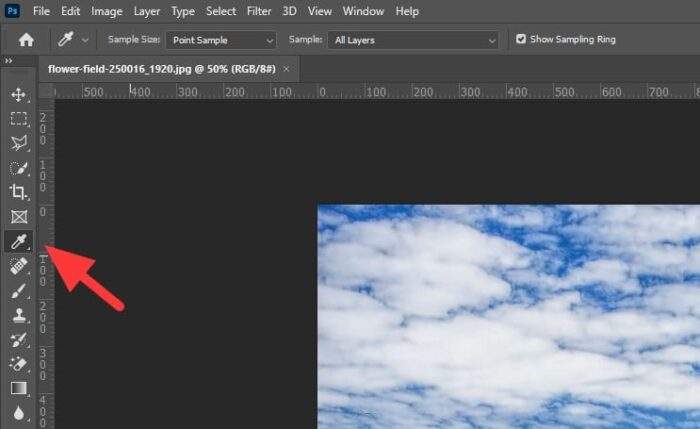
3. Velg Deretter Prøvestørrelsen. Standardverdien er ‘Punktprøve’, noe som betyr at verktøyet vil velge en farge fra en enkelt piksel. I mellomtiden betyr’ 5 med 5 Gjennomsnitt ‘ at det vil se de omkringliggende 5×5 pikslene og beregne gjennomsnittlig farge, så du trenger ikke å være ekstremt presis.
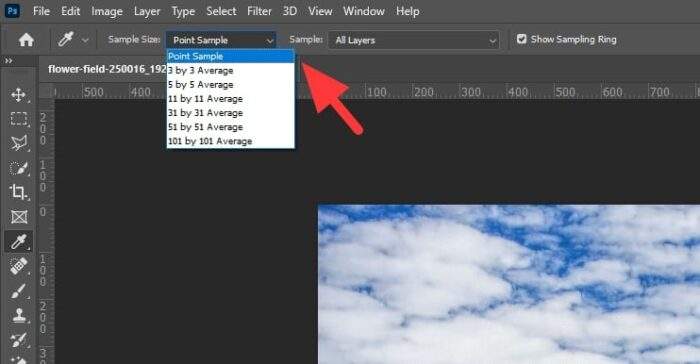
4. Klikk nå på området der fargen du vil velge. Klikk For forgrunnsfarge, Alt + Klikk for bakgrunnsfarge.
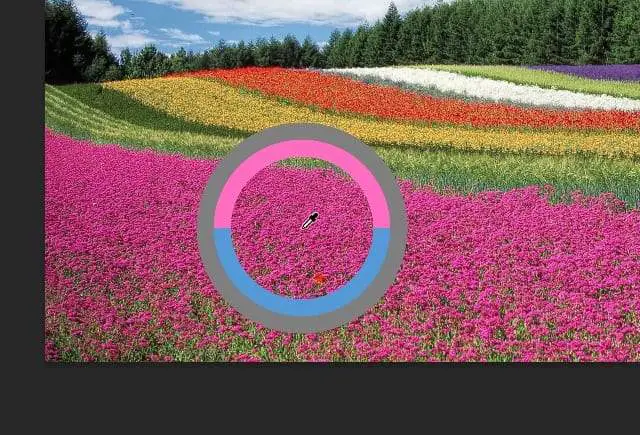
5. Fargene vil bli lagret på forgrunnen og bakgrunnsfargen. Klikk på en av dem for å se fargekoden.
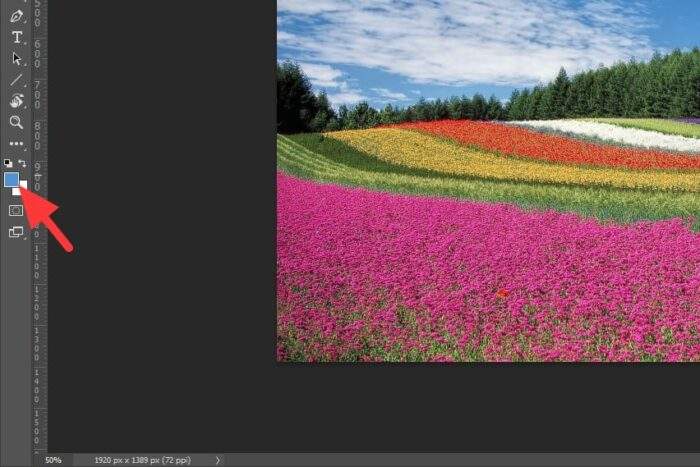
6. Fargekoden vil bli vist her.
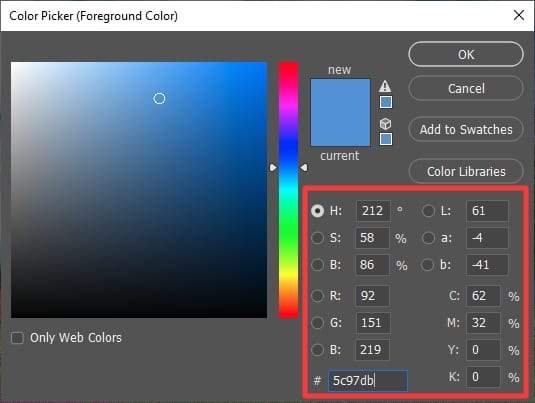
Pipetteverktøyet har en ekstra funksjon som heter Color Sample Tool. Men dette verktøyet skal ikke velge en farge, i stedet brukes den primært til å spore farger for senere bruk. Pass på at du velger riktig verktøy for riktig formål.